Cách chỉnh rung trên iPhone theo nhịp điệu riêng của bạn

Chỉnh rung trên iPhone là một trong những thao tác nên thực hiện trước khi bật chế độ im lặng. Vậy, tại sao iPhone mất rung trên điện thoại? Các cách chỉnh rung trên iPhone ra sao? Bài viết sau đây sẽ cung cấp đầy đủ thông tin đến bạn!
Vì sao người dùng nên chỉnh rung trên iPhone?
Chỉnh rung trên iPhone đã không còn quá la xạ với người dùng nhà táo. Thế nhưng, dường như mọi người chỉ đang dùng tính năng này theo thói quen. Vô tình chung đã đã làm người dùng ít quan tâm đến lợi ích và ý nghĩa mà tính năng rung mang lại.
Với các cách chỉnh rung, người dùng iPhone có thể đạt được một số lợi ích sau:
- Tránh làm phiền người khác trong tập thể:
Chế độ rung trên iPhone sẽ đưa tất cả các thông báo, tin nhắn và cả chuông điện thoại về trạng thái rung thiết bị chứ không phát âm thanh. Khi bật chế độ rung, người dùng vẫn sẽ nhận được cuộc gọi, tin nhắn hay thông báo. Nhưng tất cả sẽ được cảm nhận qua những lần iPhone rung lên.
Nếu không bật chế độ rung hoặc im lặng, bạn sẽ có thể làm phiền người khác. Vì âm thanh từ chuông báo các cuộc gọi, tin nhắn, thông báo trên iPhone của bạn đang gây ồn. Những thông báo tin nhắn đến liên tục sẽ làm người khác cảm thấy khó chịu. Chế độ rung sẽ khắc phục được các nhược điểm đó.
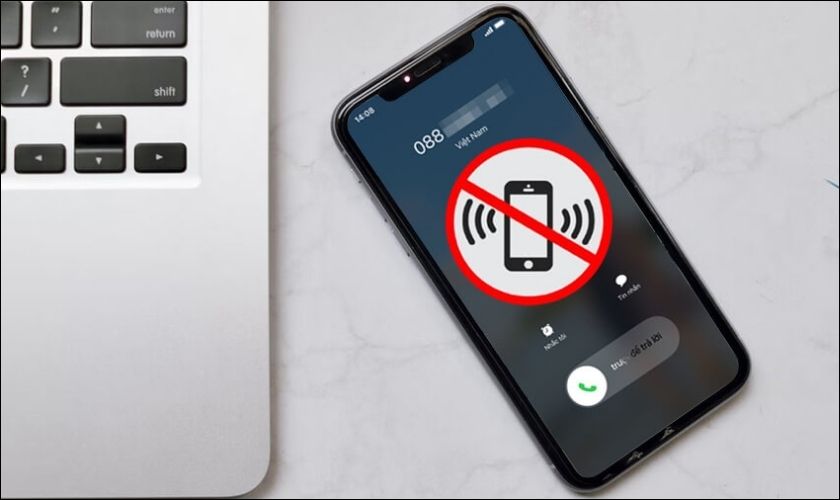
Việc bật chế độ rung cho tất cả các cuộc gọi, tin nhắn và thông báo trên iPhone sẽ tránh làm phiền người khác. Đặc biệt là khi bạn ở trong một tập thể hoặc công việc.
- Dễ nhận biết có cuộc gọi, tin nhắn, thông báo tại những nơi ồn ào:
Tuy nhiên, tại những nơi ồn ào, chuông báo vẫn là chưa đủ. Dù cho bạn có bật âm thanh, tiếng ồn tại nới đó vẫn có thể “nuốt chửng” tiếng âm báo của bạn. Khi đó nếu iPhone liên tục rung lên sẽ thu hút sự chú ý của bạn hơn.
- Nhận biết thông báo đến khi iPhone đang bật chế độ im lặng:
Nếu iPhone bạn thường xuyên bật chế độ im lặng. Chỉnh rung trên iPhone chính là cách tốt nhất để theo dõi thông báo. Người dùng có thể phát hiện được các thông báo mới khi iPhone rung lên. Kể cả khi iPhone đang bật chế độ im lặng.
Vậy, cách chỉnh rung trên iPhone như thế nào?
Cách tùy chỉnh rung trên iPhone ở mọi chế độ
Trước đây, người dùng chỉ biết bật hay tắt tính năng rung chung trên iPhone. Thì trong bài viết này, các fan nhà táo sẽ được hướng dẫn cách chỉnh rung trên iPhone với đa dạng ứng dụng. Bạn có thể chỉnh rung cho cuộc gọi, thông báo, rung cho bàn phím và rung trong nhiều chế độ khác nhau.
Cách chỉnh rung trên iPhone cho cuộc gọi và thông báo
Đầu tiên và cũng là cách đơn giản nhất, chính là cách chỉnh rung trên iPhone cho cuộc gọi và thông báo. Để cài đặt rung cho cuộc gọi và thông báo đến, bạn thực hiện như sau:
Bước 1: Bạn vào Cài đặt trên iPhone. Tại màn hình bạn tìm chọn mục Trợ năng.
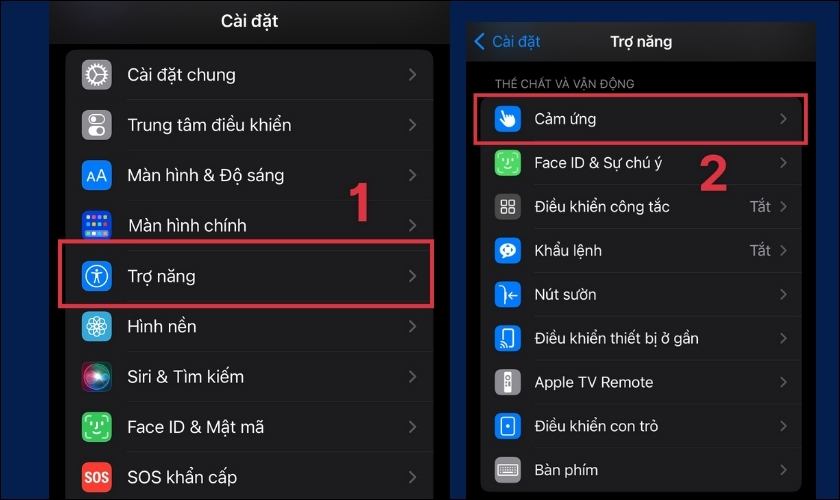
Bước 2: Trong các mục trợ năng, bạn tìm và chọn mục Cảm ứng. Trong các tác vụ, bạn kéo bật thanh Rung.
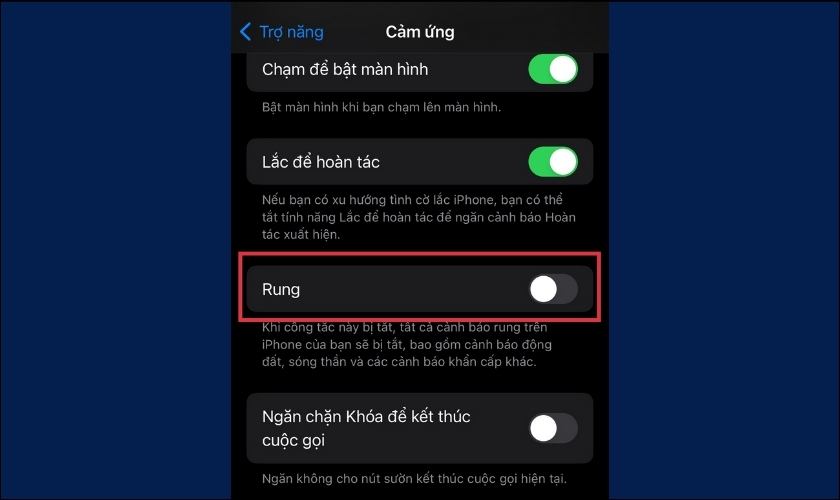
Vậy là iPhone của bạn đã được bật tính năng rung khi có cuộc gọi, tin nhắn hoặc thông báo bất kỳ.
Tuy nhiên đây là cách bật rung cho iPhone chứ không phải Bật chế độ im lặng. Nên khi bật rung, các chuông báo sẽ không bị tắt. Những cài đặt âm thanh trước đó sẽ không bị thay đổi.
Cách chỉnh rung cho bàn phím iPhone
Ngoài chỉnh rung cho cuộc gọi và thông báo. iPhone còn có thể chỉnh rung cho bàn phím. Nghĩa là khi bạn soạn thảo, mỗi thao tác cảm ứng trên bàn phím, iPhone sẽ rung với nhiều cường độ mạnh yếu khác nhau.
Để chỉnh rung bàn phím iPhone, bạn làm như sau:
Bước 1: Bạn vào Cài đặt trên iPhone. Sau đó chọn Âm thanh & Cảm ứng.
Tại đây, các bạn tìm và chọn mục Phản hồi bàn phím.
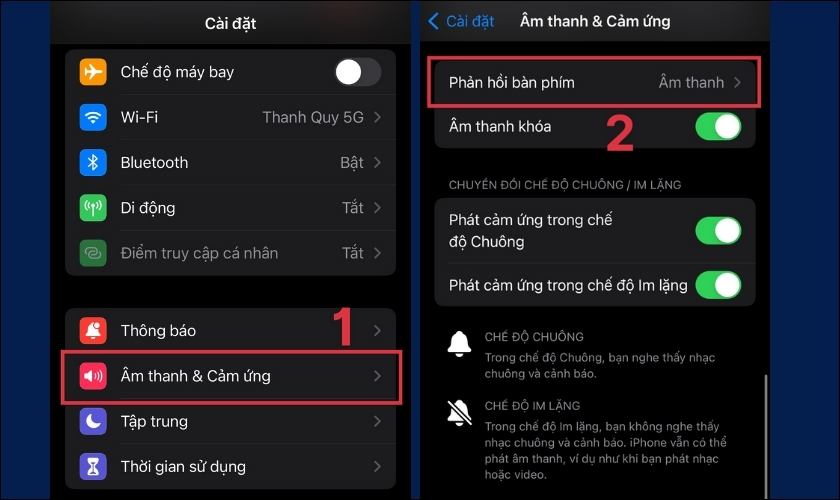
Bước 2: Trong cửa sổ phản hồi bàn phím, bạn kéo bật Cảm ứng. Trong đó:
- Âm thanh: Bàn phím phát âm thanh khi bạn thao tác soạn thảo trên bàn phím.
- Cảm ứng: Bàn phím rung khi bạn thao tác soạn thảo trên bàn phím.
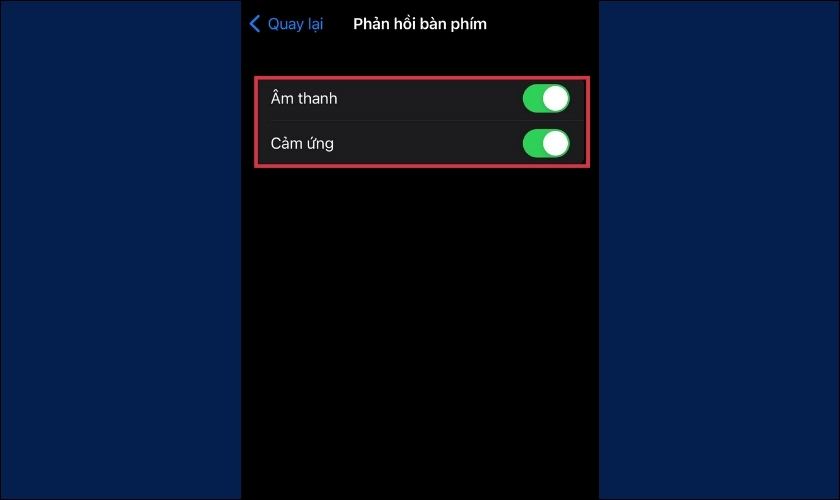
Nếu bạn kéo bật cả 2, bàn phím sẽ vừa phát âm thanh, vừa rung theo thao tác cảm ứng khi bạn soạn thảo trên bàn phím.
Cách bật và tắt rung ở chế độ im lặng của iOS 16
Với iOS 16, Apple đã đưa phần cài đặt rung đổi tên thành Phát cảm ứng ở chế độ im lặng. Và thay vì xuất hiện trong Âm & Cảm ứng như iOS 15. Phần cài đặt rung này lại được ra riêng biệt:
Cách chỉnh rung ở chế độ im lặng trên iPhone
Để bật rung ở chế độ im lặng trên iPhone, các bạn làm như sau:
Bước 1: Mở Cài đặt trên iPhone, chọn Âm thanh & Cảm ứng
Bước 2: Trong mục Âm thanh & Cảm ứng. Bạn kéo bật phần Phát cảm ứng trong chế độ im lặng.
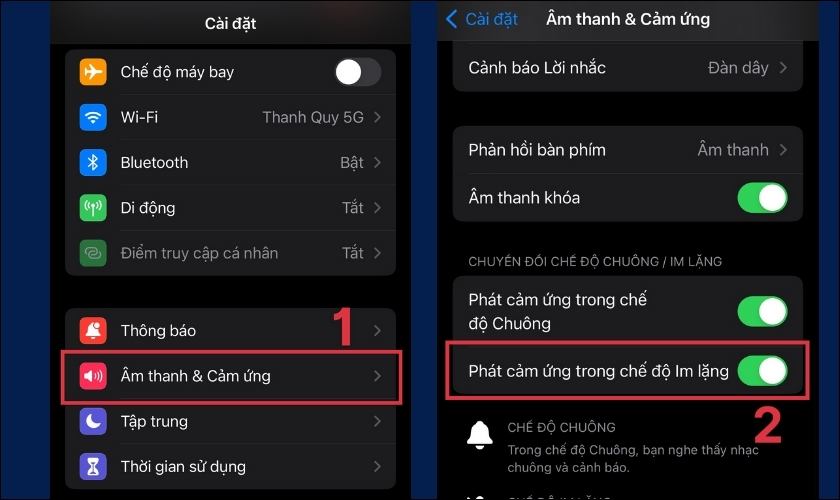
Vậy là bạn đã bật rung cho chế độ im lặng thành công. Lúc này, khi bạn bật chế độ im lặng. Nếu có cuộc gọi và tin nhắn hay thông báo từ ai đó, iPhone sẽ rung lên.
Cách tắt rung ở chế độ im lặng
Tương tự như cách bật rung. Để tắt tính năng rung trong chế độ im lặng bạn thực hiện như sau:
Bước 1: Mở Cài đặt trên iPhone, chọn Âm thanh & Cảm ứng
Bước 2: Trong mục Âm thanh & Cảm ứng. Bạn hãy kéo thanh nút sang trái để tắt phần Phát cảm ứng trong chế độ im lặng.
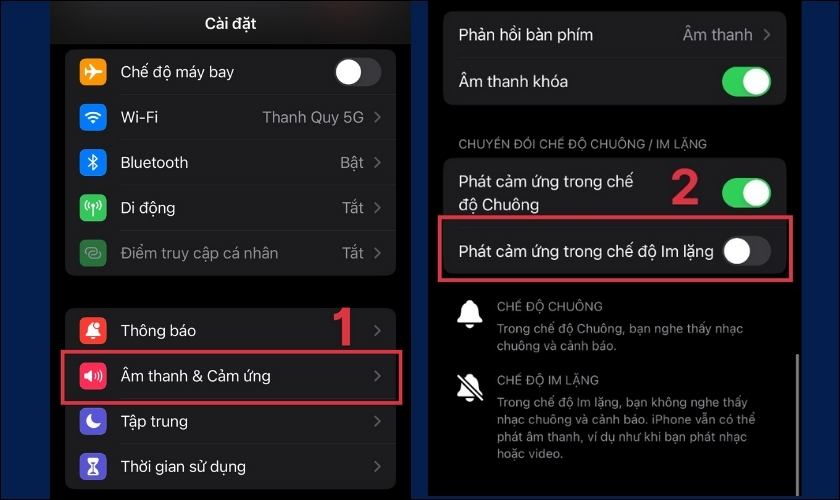
Trên iOS 16, tính năng rung sẽ được đổi tên thành “Phát cảm ứng”. Nếu bạn muốn iPhone có thể vừa rung vừa đổ chuông, hãy chọn bật tính năng Phát cảm ứng trong chế độ chuông. Khi đó chuông báo cuộc gọi, thông báo tin nhắn sẽ đi kèm với tính năng rung.
Lỗi tự bật hoặc tự tắt tính năng rung
Kể từ khi iOS 16 được ra mắt, một số tính năng như tính năng rung đã bị lỗi trên iPhone. Phổ biến nhất có lẽ là lỗi iPhone tự bật/tắt rung khi không hoạt động trên iOS 16.
Những biểu hiện của lỗi rung trên iPhone
Khi tính năng rung trên iPhone gặp lỗi, iPhone sẽ có hiện tượng rung lạ thường như:
- iPhone tự động rung khi không có thông báo.
- Đã bật rung nhưng tính năng tự tắt hoặc không hoạt động.
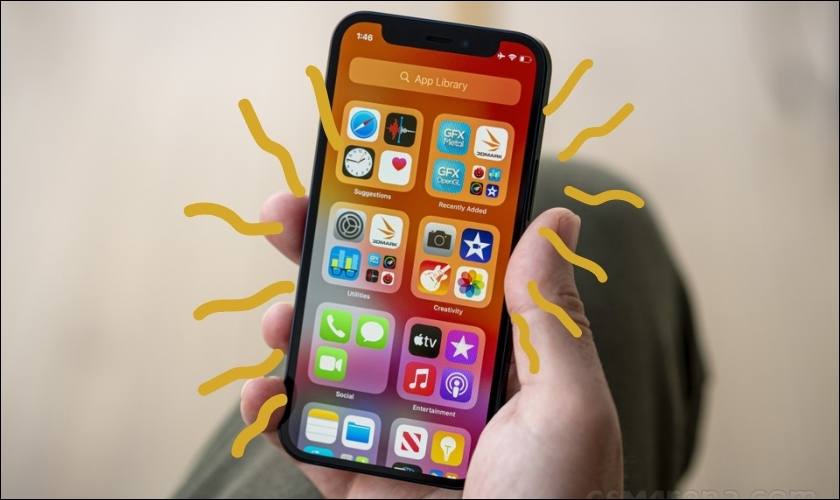
Với rất ít biểu hiện và biểu hiện rất khó nhận thấy. Tính năng rung trên iPhone sẽ bị ảnh hưởng bởi cài đặt của thiết bị rất nhiều.
Cách khắc phục với chế độ rung trên iPhone
Trước 2 lỗi rung thường gặp trên iPhone, bạn hãy tham khảo một số cách khắc phục sau:
- Kiểm tra bạn đã bật cài đặt rung chưa. Bằng cách vào Cài đặt của iPhone, chọn Trợ Năng, và sau đó chọn Cảm ứng. Trong phần này, bạn kiểm tra xem mục Rung có được bật xanh lên không.
- Đóng hết các ứng dụng đang chạy.
- Khởi động lại thiết bị.
- Đặt lại iPhone.
Nếu đã thử hết tất cả các cách, nhưng iPhone vẫn không hết lỗi rung. Bạn hãy thử khôi phục lại cài đặt gốc của iPhone qua các bước:
Bạn vào Cài đặt của iPhone. Chọn Cài đặt chung. Tại đây bạn chọn mục Chuyển hoặc đặt lại iPhone, sau đó nhấn chọn Đặt lại.
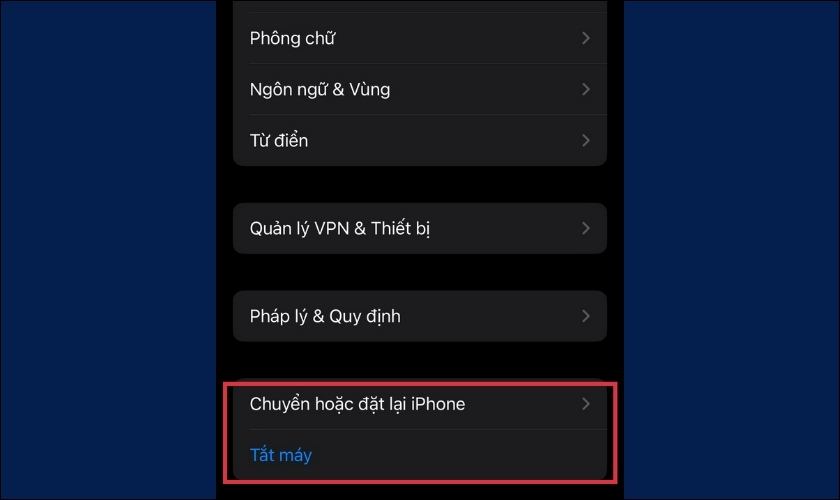
Tuy nhiên, đây là cách khắc phục không được khuyến khích. Vì khi đặt lại, toàn bộ dữ liệu iPhone sẽ bị mất. Bạn nên kiểm tra và tiến hành sao lưu dữ liệu trước khi tiến hành đặt lại iPhone.
Trên đây là bài viết hướng dẫn các cách chỉnh rung trên iPhone đơn giản nhất. Bạn có thể thực hiện và nhận được kết quả ngay trên chiếc iPhone của mình. Hi vọng qua bài viết này, bạn đọc sẽ bỏ túi được những cách chỉnh rung cực kỳ tiện lợi trên iPhone. Đừng quên theo dõi và chia sẻ nếu thấy bài viết hay và hữu ích nhé!






